谷歌浏览器锁定网页如何解锁?谷歌浏览器是一款非常好用的网络浏览器软件,功能十分丰富多样,不过大家在使用谷歌浏览器的时候经常会遇到各种各样的问题,其中部分用户在使用这款浏览器的时候遇到了锁定网页的情况,对于这种情况很多用户不知道如何解决。下面就让小编给大家带来解锁谷歌浏览器锁定网页详细办法,感兴趣的朋友不要错过了。
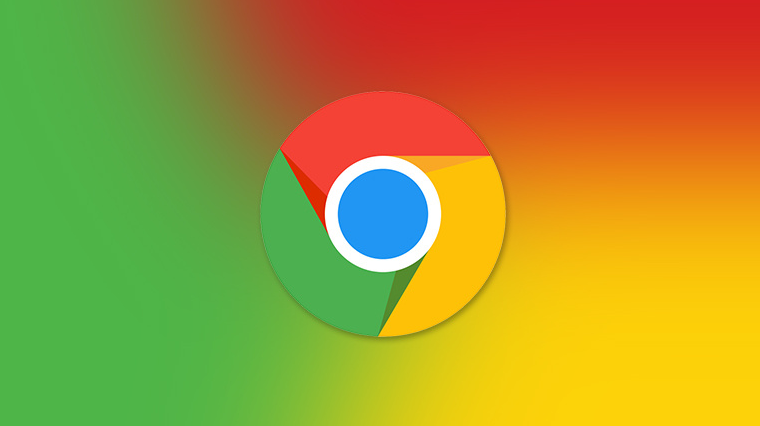
1. 找到Google浏览器在桌面上浏览快捷方式,单击鼠标以选择,右键单击以进入属性面板(如图所示)。
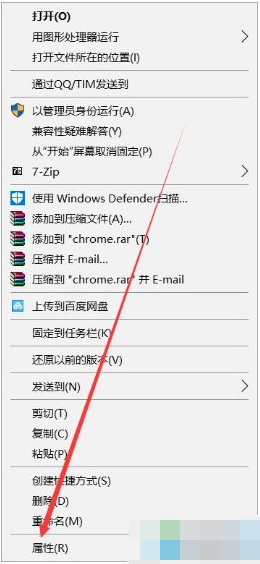
2.打开文件的位置,然后找到快捷方式的来源(如图所示)。
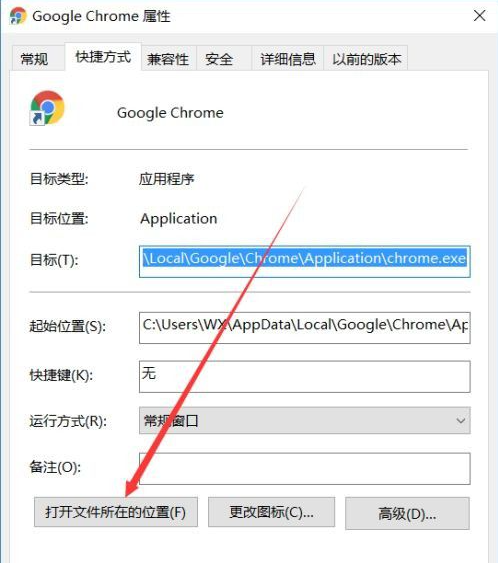
3.如图所示,exe文件是Google Chrome快捷方式的来源(如图所示)。
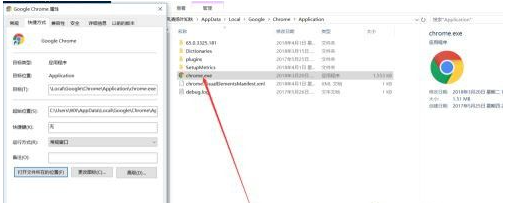
4.在桌面上重命名Google浏览器快捷方式,然后将所有快捷方式复制到Google Chrome(如图所示)。
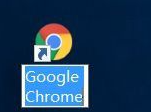
5.然后删除桌面快捷方式。
6.Google浏览器目录,将快捷方式发送到桌面(如图所示)。
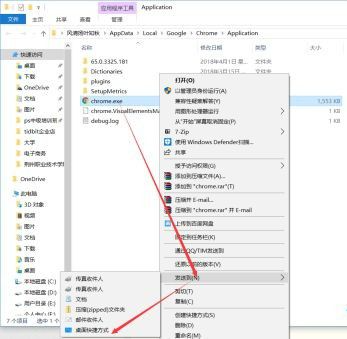
7.将桌面上的快捷方式重命名为Google Chrome(如图所示)。
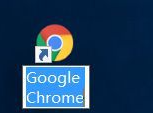
以上就是【谷歌浏览器锁定网页如何解锁?解锁谷歌浏览器锁定网页详细办法】的全部内容啦,想了解更多谷歌浏览器相关教程,敬请关注本站!
